Việc xóa nền ảnh trong Google Slides giúp tạo bài thuyết trình slideshow mượt mà. Nó mang lại cho các slide một cái nhìn bóng bẩy, nhấn mạnh nội dung chính của trang. Đây là điều cần thiết trong việc nâng cao danh tiếng nghề nghiệp của bạn.

Bài viết này giải thích cách xóa nền khỏi hình ảnh trong Google Trang trình bày.
Xóa nền hình ảnh bằng Google Slides
Google Trang trình bày đã làm cho quá trình xóa nền hình ảnh trở nên khá đơn giản. Đây là cách nó được thực hiện:
- Khởi chạy Google Trang trình bày và đi tới “Tệp”.
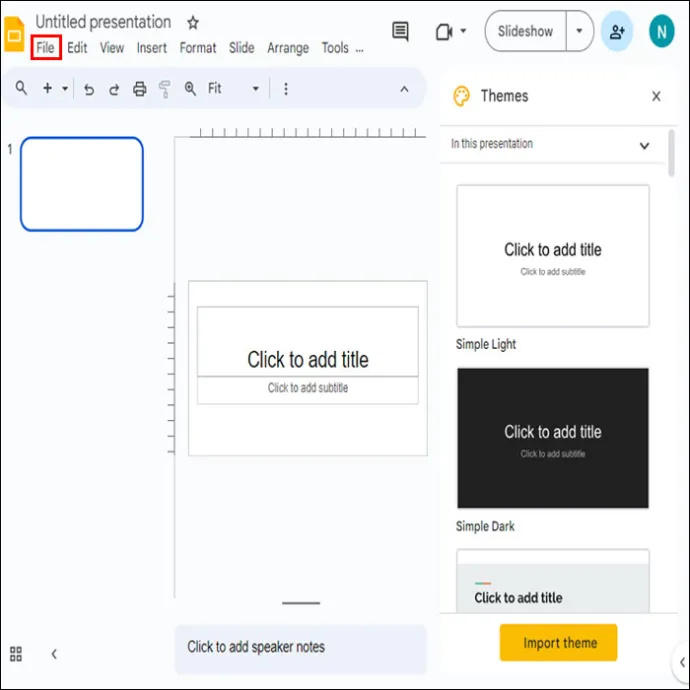
- Nhấp vào “Mở” để tải tệp hình ảnh lên ứng dụng.
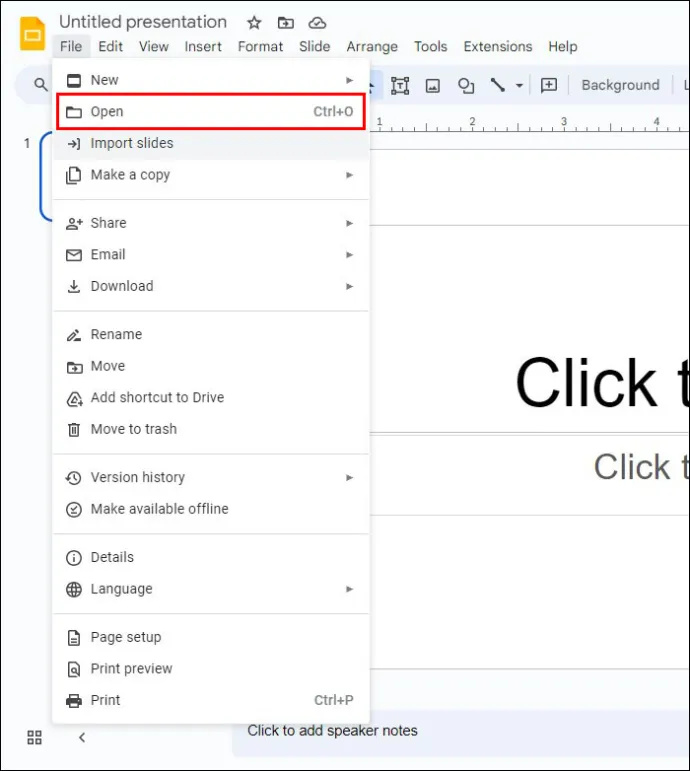
- Điều hướng đến tùy chọn “Trượt” trên thanh công cụ.
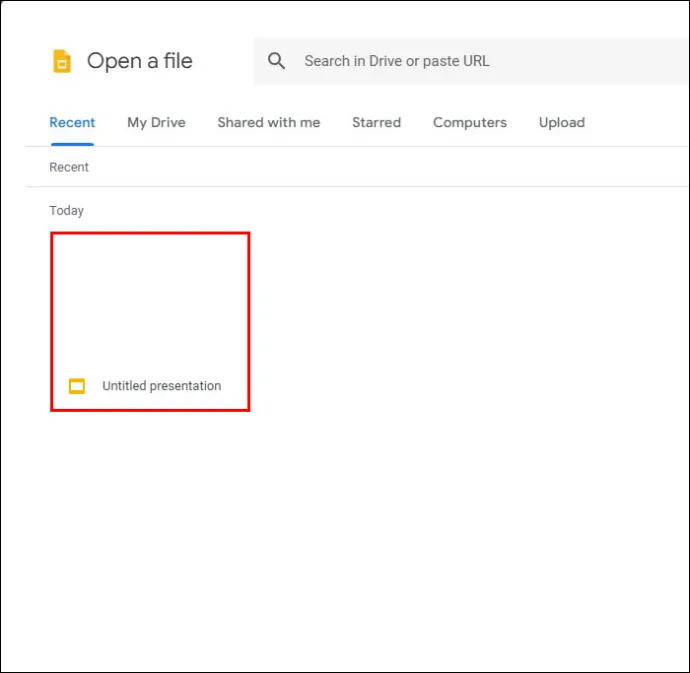
- Nhấp vào tùy chọn “Thay đổi nền”.
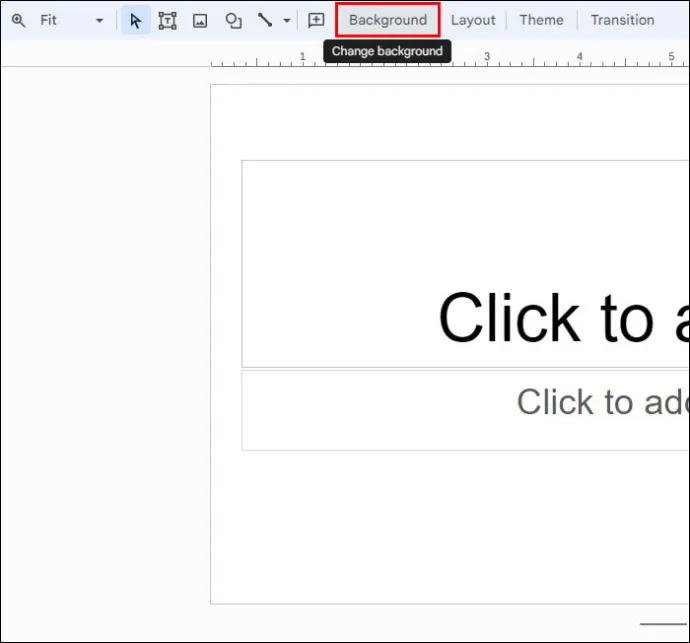
- Tìm cài đặt “Màu” trên cửa sổ bật lên mới.
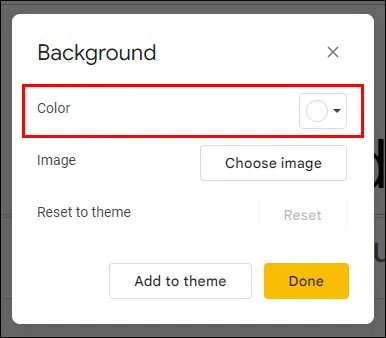
- Chọn tùy chọn “Trong suốt”.

- Chọn “Xong”.
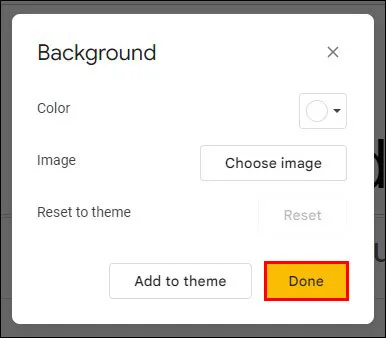
- Nhấp vào nút “Save” để sao lưu hình ảnh đã được đánh bóng.
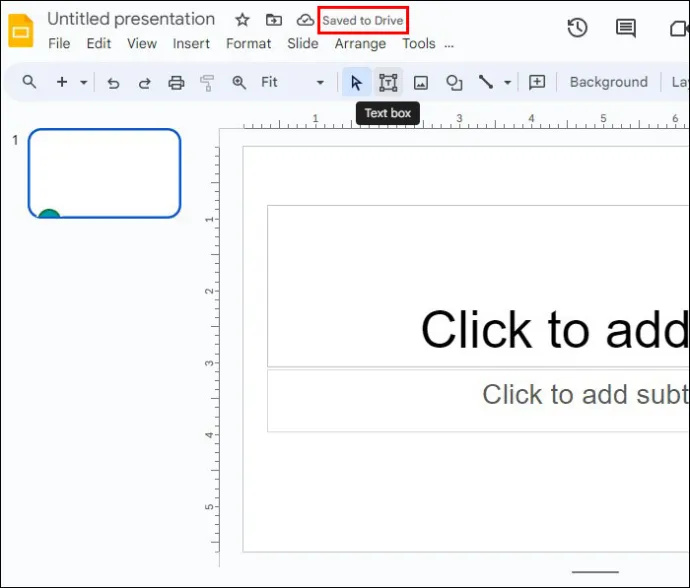
Tạo hình nền trong suốt
Dưới đây là cách bạn có thể làm cho nền hình ảnh của mình trong suốt trong Google Trang trình bày:
- Khởi chạy Google Trang trình bày và tải lên hình ảnh bạn muốn sử dụng.
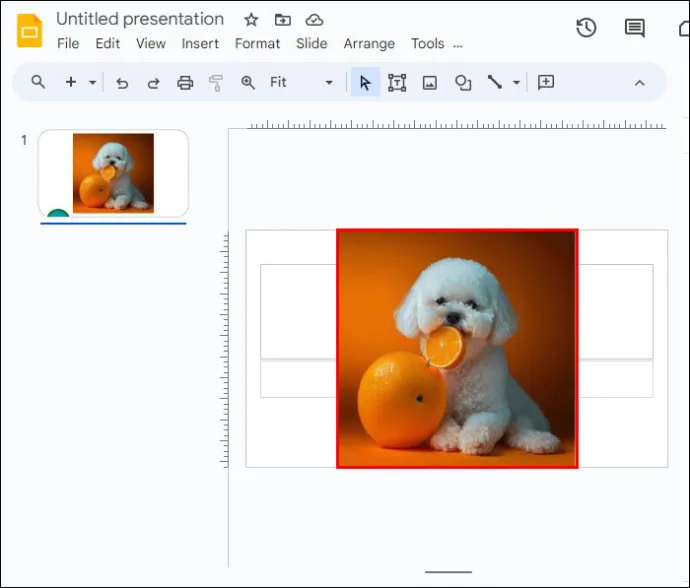
- Chọn “Chọn”.
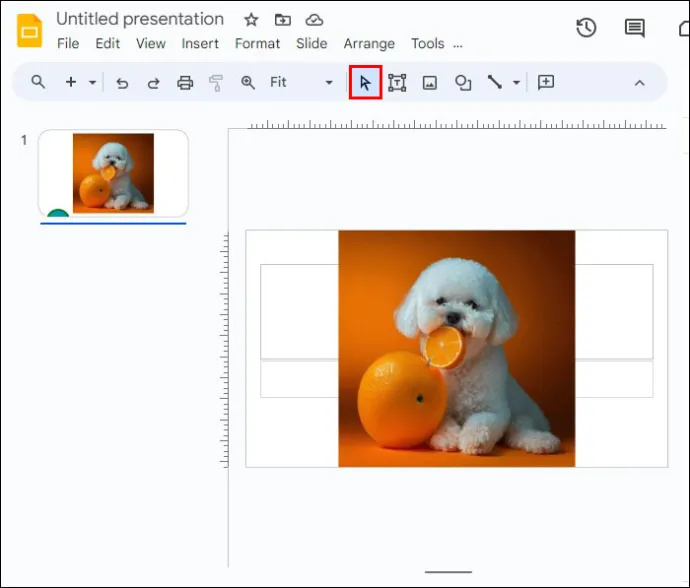
- Điều hướng đến “Định dạng” và chọn “Tùy chọn định dạng”.
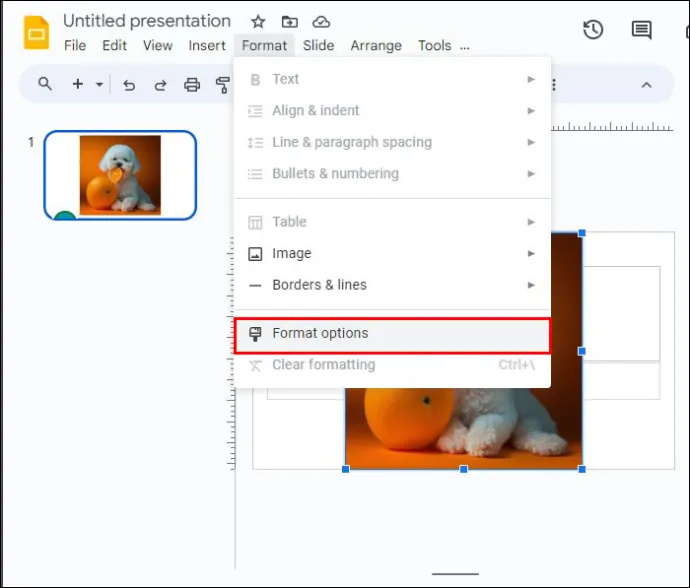
- Chọn “Điều chỉnh”.
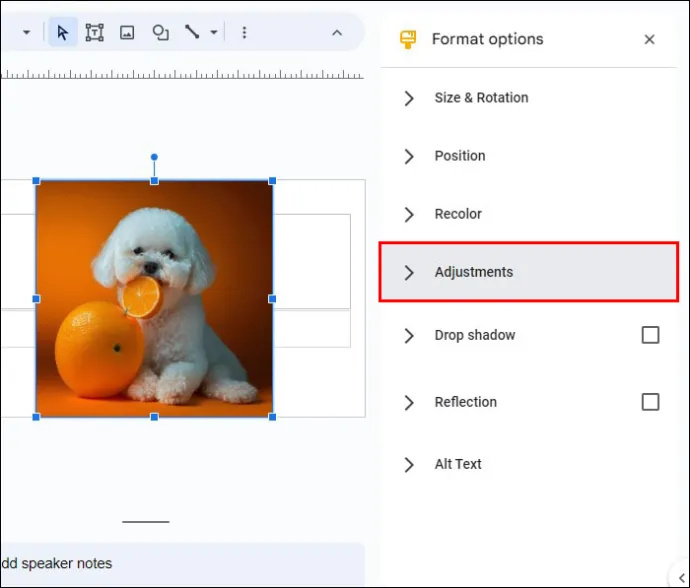
- Nhấp vào “Độ mờ”.
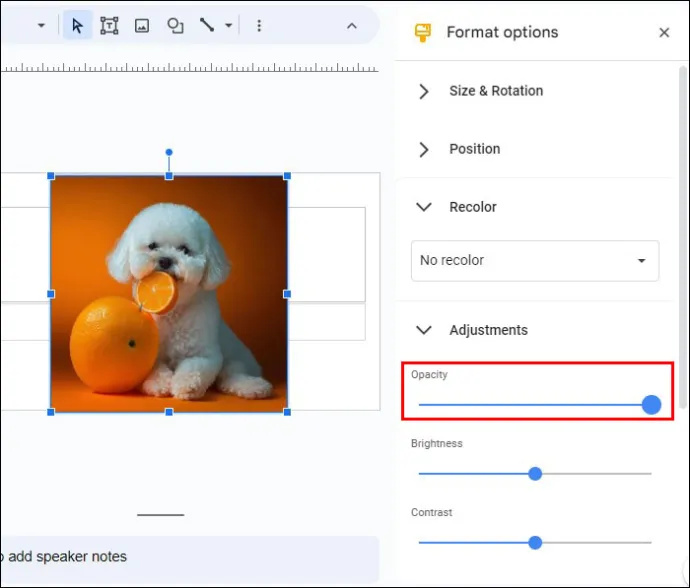
- Di chuyển thanh trượt trong suốt sang trái hoặc phải trong khi quan sát hiệu ứng trên hình ảnh cho đến khi bạn đạt được hiệu ứng nền mong muốn.
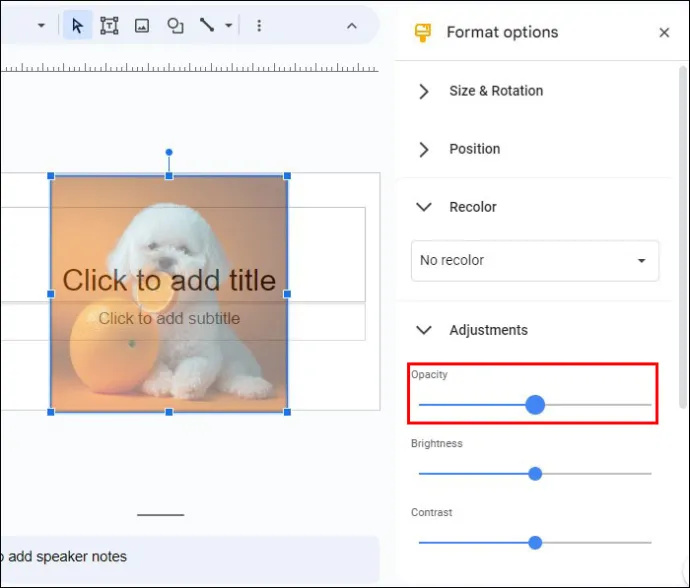
- Tận hưởng nền hình ảnh Google Slide trong suốt.
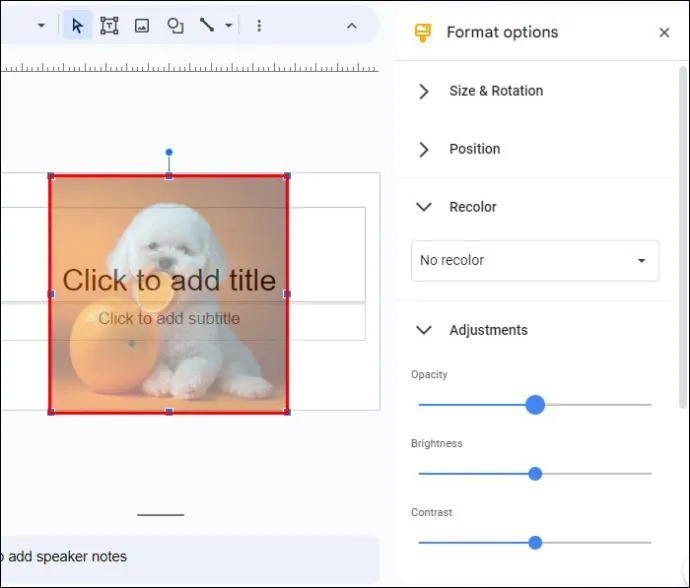
Xóa hình nền cho nhiều ảnh
Có thể làm trong suốt một số nền hình ảnh nếu bạn đang làm việc trên một bản trình bày lớn.
- Chọn tất cả hình ảnh bạn muốn làm việc.
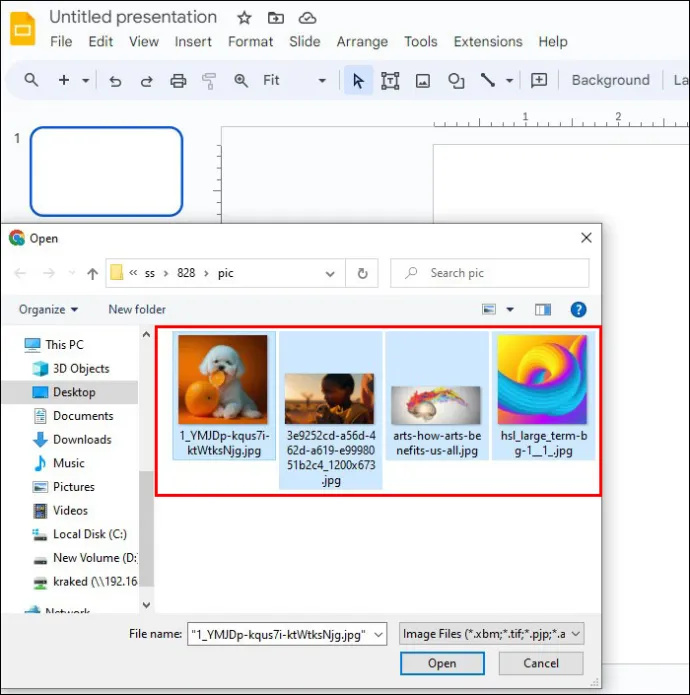
- Kéo và thả chúng vào Google Slide mới.
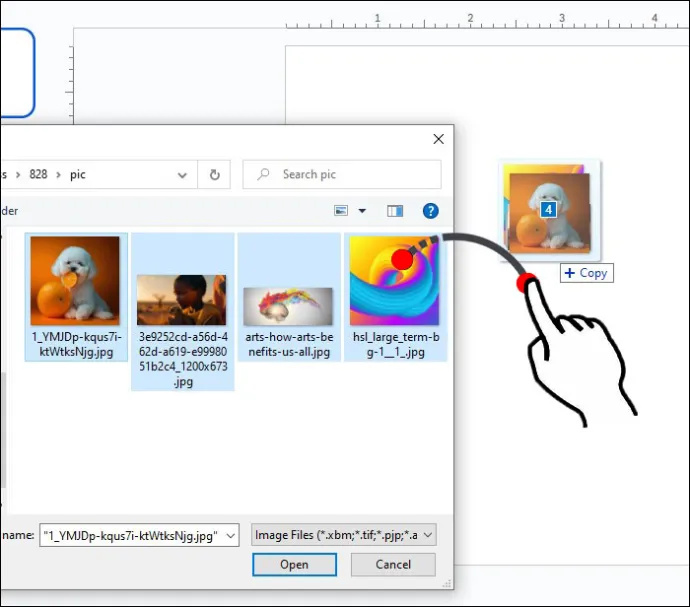
- Chọn lại các bức ảnh.
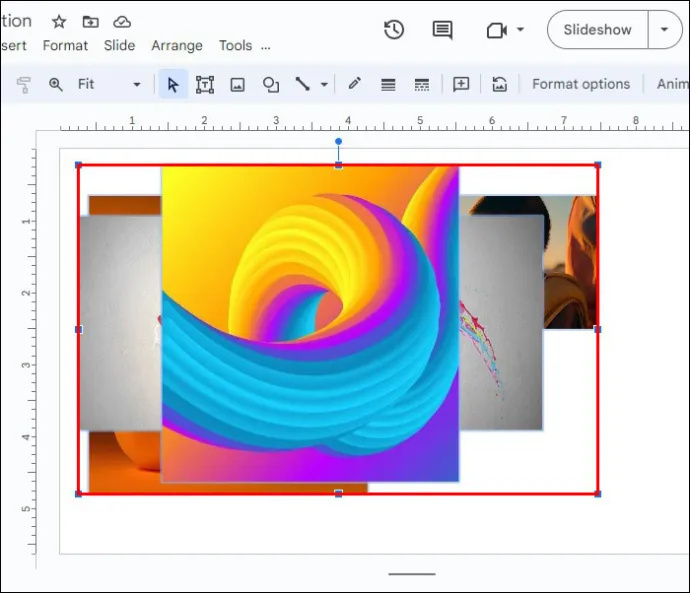
- Nhấp vào “Sắp xếp” trên thanh điều hướng trên cùng.

- Cuộn xuống menu thả xuống và chọn “Nhóm”.
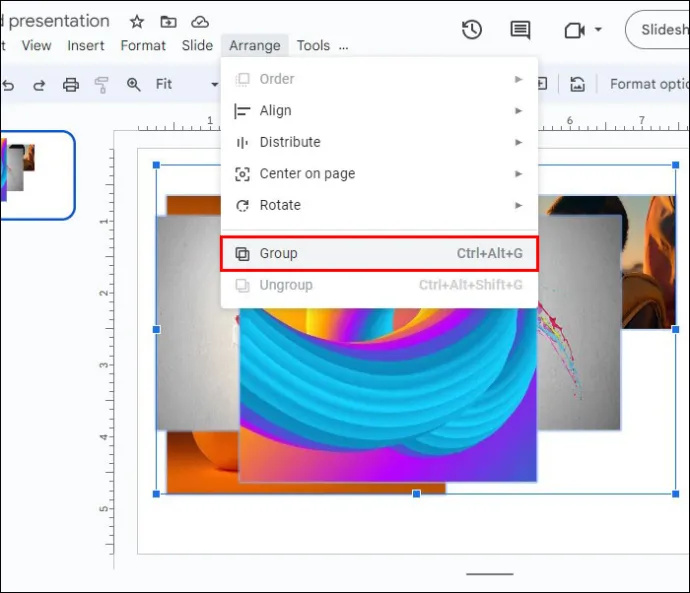
- Với tất cả hình ảnh vẫn được chọn, hãy điều hướng đến “Tùy chọn định dạng”.
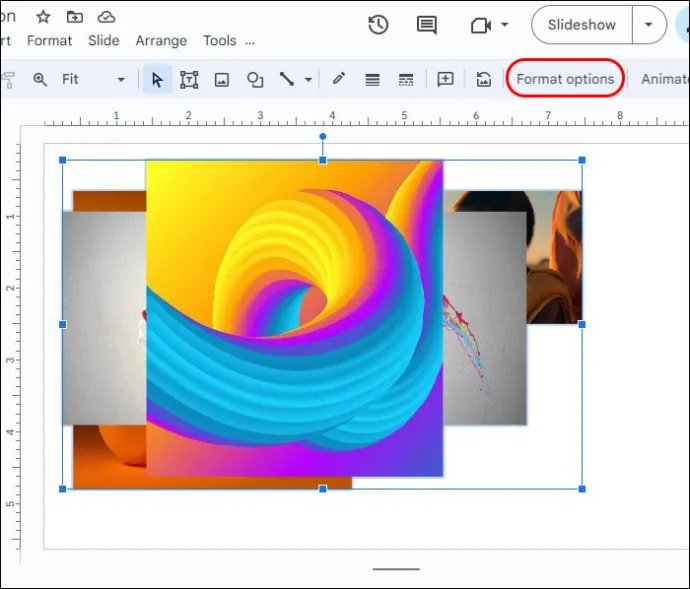
- Chọn “Điều chỉnh” và nhấp vào “Minh bạch”. Di chuyển thanh trượt để tạo hiệu ứng thay đổi cài đặt sẽ ảnh hưởng đến tất cả hình ảnh.
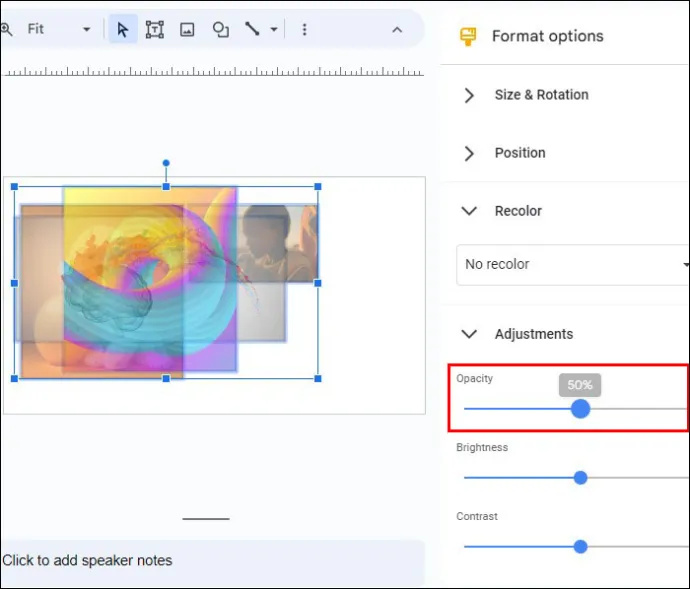
Các kịch bản sử dụng bổ sung
Nếu sau này bạn cần chuyển từng hình ảnh sang một trang chiếu mới, bạn có thể làm như sau:
- Nhấp chuột phải vào các hình ảnh đã chọn.
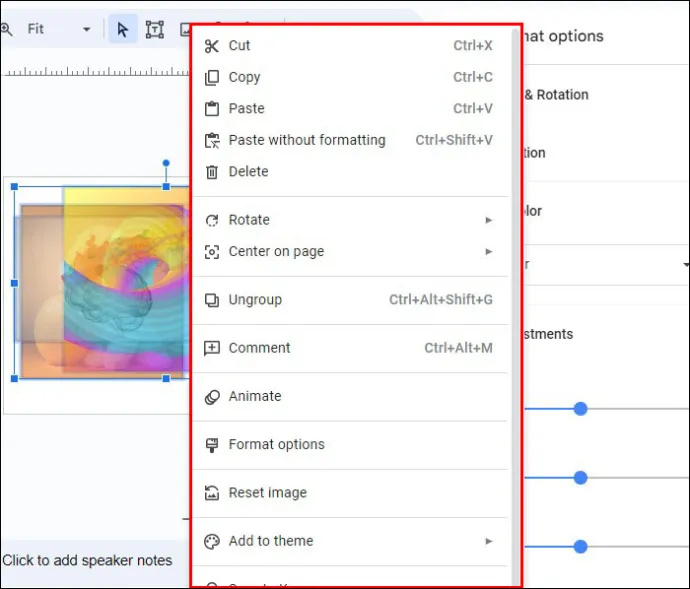
- Cuộn xuống menu thả xuống và chọn “Ungroup”.
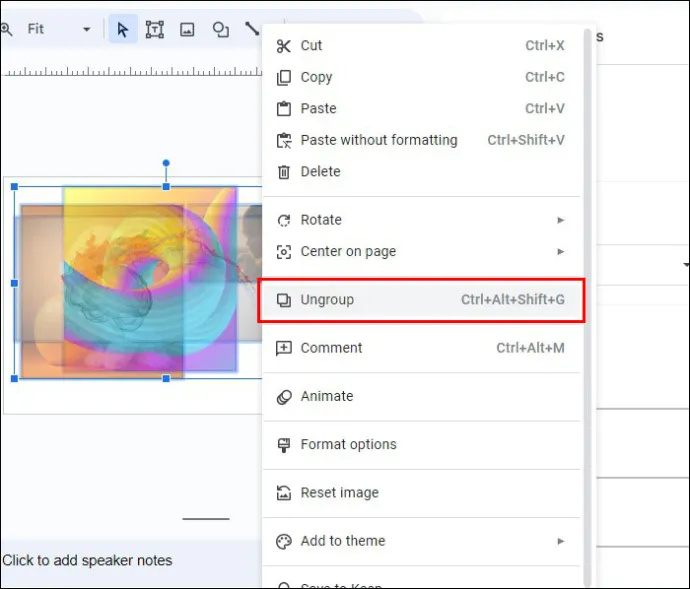
Để thêm một hình ảnh riêng lẻ làm nền trong một trang chiếu khác, hãy làm theo các bước sau:
- Chọn ảnh bạn muốn sử dụng.
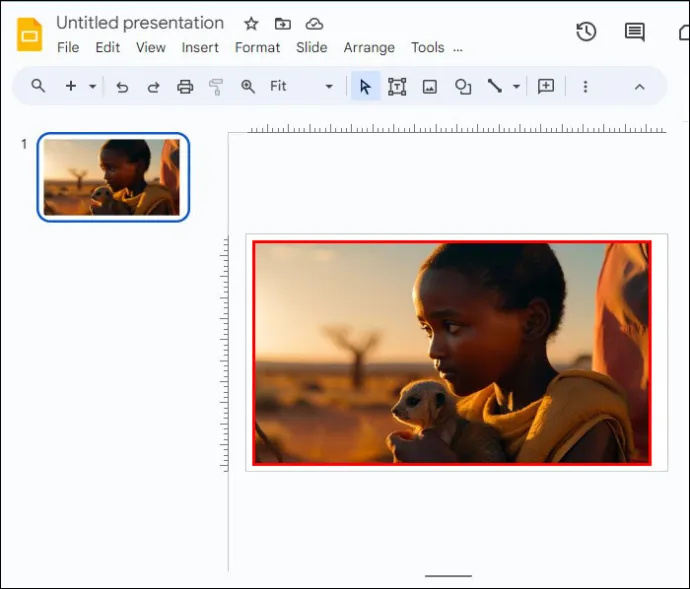
- Nhấn Command +X cho Mac hoặc Ctrl + X cho Windows.
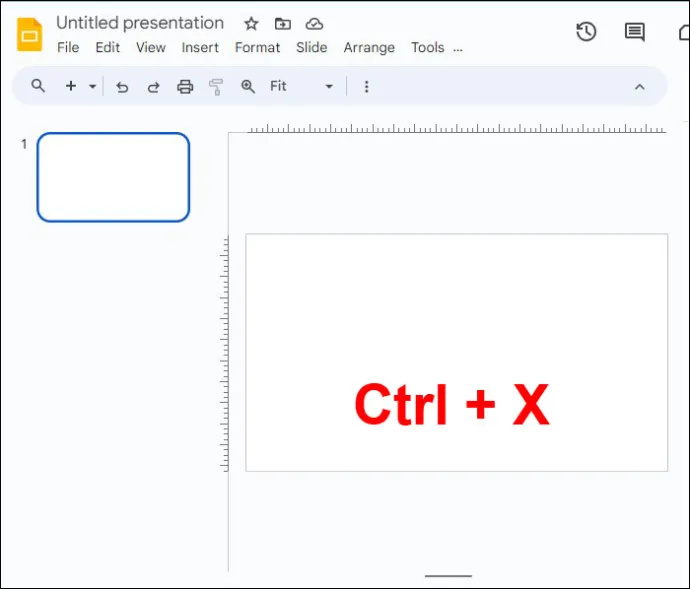
- Chuyển đến trang trình bày mới.
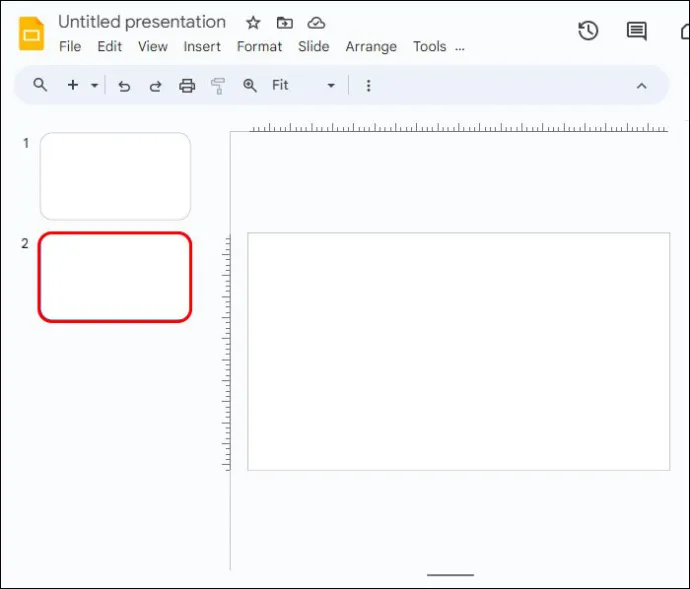
- Nhấn Command + V cho Mac hoặc Ctrl + V cho Windows.
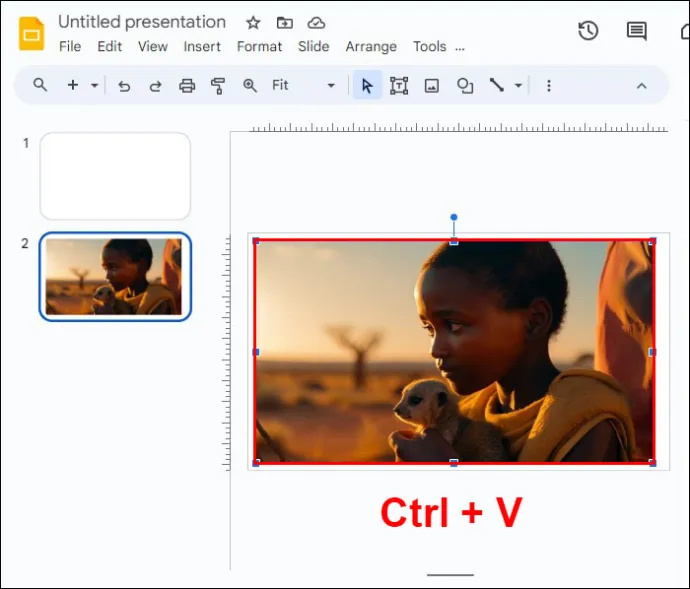
- Kéo các góc của hình ảnh để đảm bảo nó vừa với toàn bộ nền.
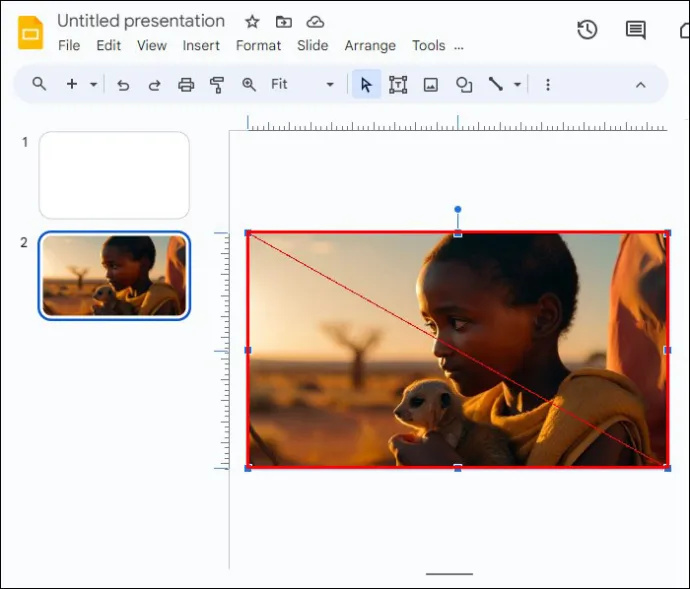
Bạn sẽ phải sắp xếp lại vị trí ảnh để đảm bảo văn bản của bạn vẫn rõ ràng và sống động. Đây là cách nó được thực hiện:
- Nhấp chuột phải vào hình ảnh.
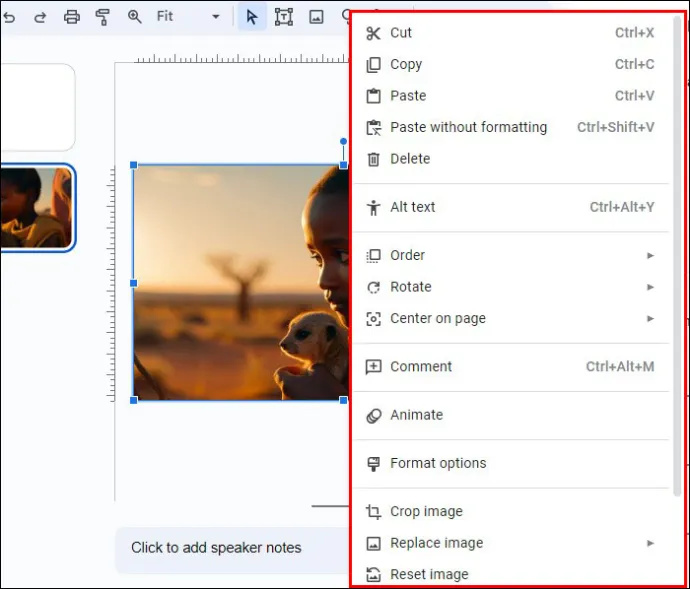
- Chọn “Đặt hàng”.
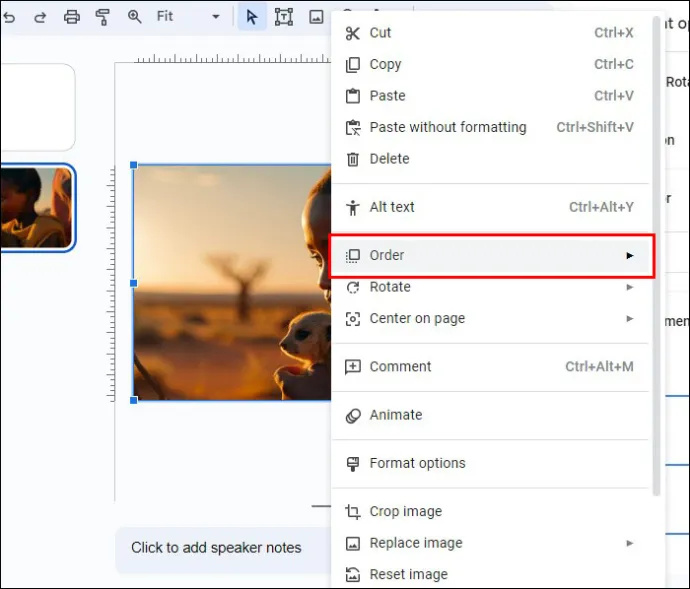
- Nhấp vào “Gửi để quay lại” để di chuyển hình ảnh bên dưới văn bản.
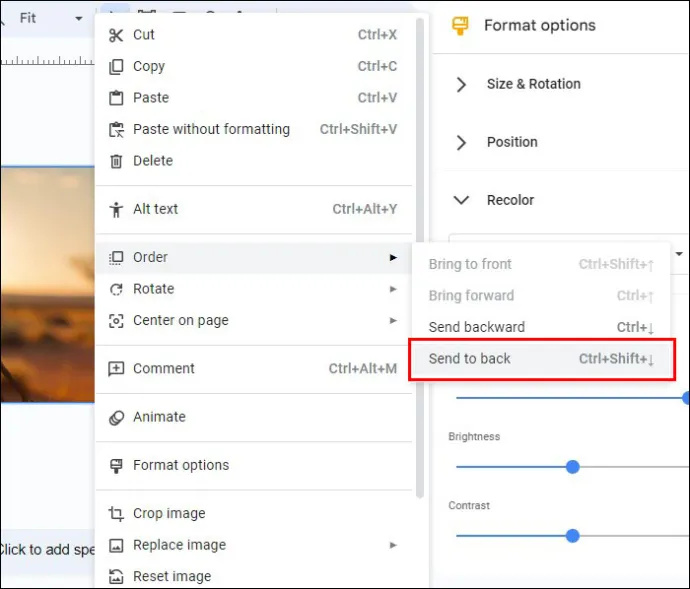
Phương pháp này là một cách tuyệt vời để cải thiện năng suất và duy trì chất lượng bài thuyết trình nhất quán.
Sử dụng ứng dụng của bên thứ ba
Mặc dù Google Trang trình bày cung cấp một số chức năng hữu ích để xóa nền hình ảnh nhưng đôi khi bạn có thể yêu cầu các chức năng nâng cao hơn.
Các ứng dụng của bên thứ ba tự hào có các đặc tính và tính năng vượt trội giúp việc xóa nền ảnh trở nên dễ dàng. Một lựa chọn tuyệt vời là chủ đề AI Xóa nền Fotor . Ứng dụng này tự động phát hiện chủ thể chính trong ảnh và đạt được độ bóng ngay lập tức sau khi xóa nền. Nó làm tất cả công việc cho bạn. Thiên tài!
Thực hiện theo các bước bên dưới để xóa nền ảnh bằng Fotor:
- Khởi chạy Fotor và tải hình ảnh lên.
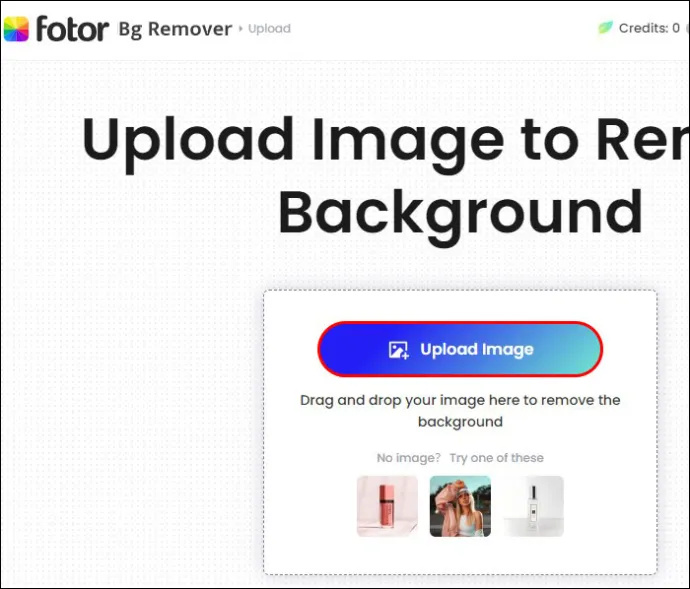
- Nền ảnh sẽ tự động bị xóa.
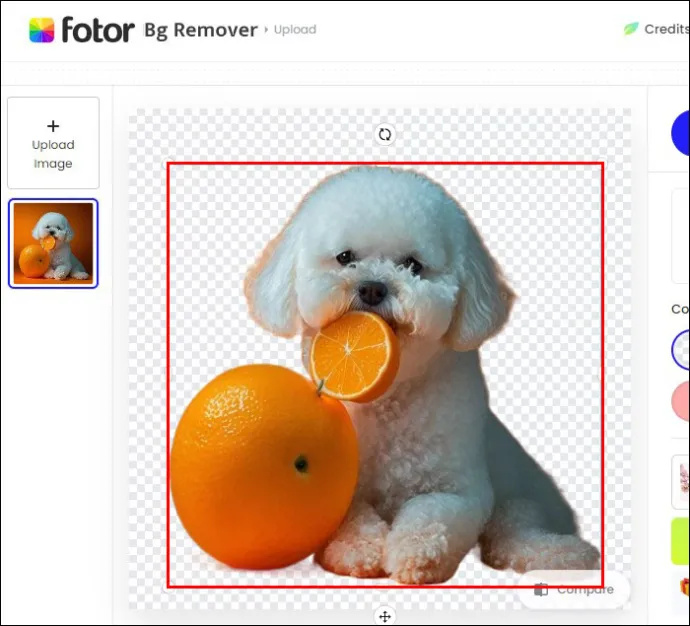
- Nhấp vào nút “Tải xuống” để có được hình ảnh mới với nền trong suốt.
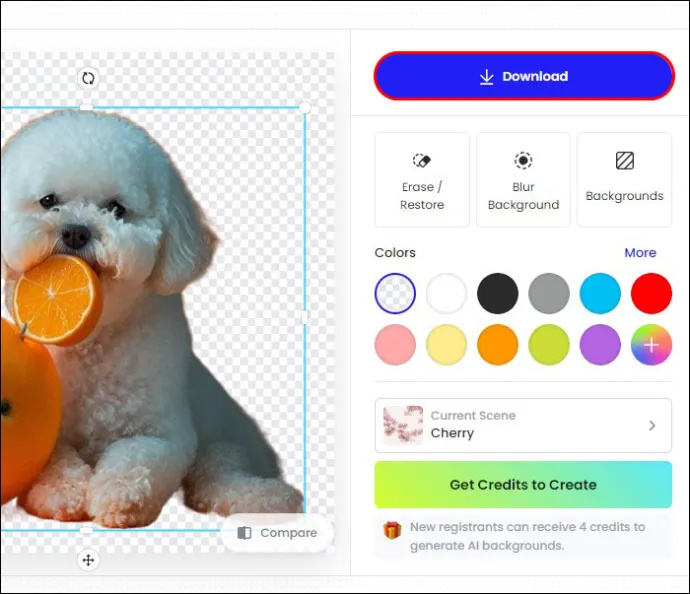
Sử dụng Remove.bg
Vì Google Trang trình bày không thể xóa nền hình ảnh theo mặc định nên việc sử dụng các công cụ bên ngoài miễn phí là một lựa chọn thông minh. Remove.bg là một trong những ứng dụng chỉnh sửa ảnh tốt nhất trên thị trường và nó có thể giúp bạn thay đổi khung ảnh theo ý muốn.
Đây là cách bạn có thể sử dụng nó:
cách ngăn video tự động phát trên chrome
- Khởi chạy trình duyệt của bạn và tìm kiếm xóa.bg
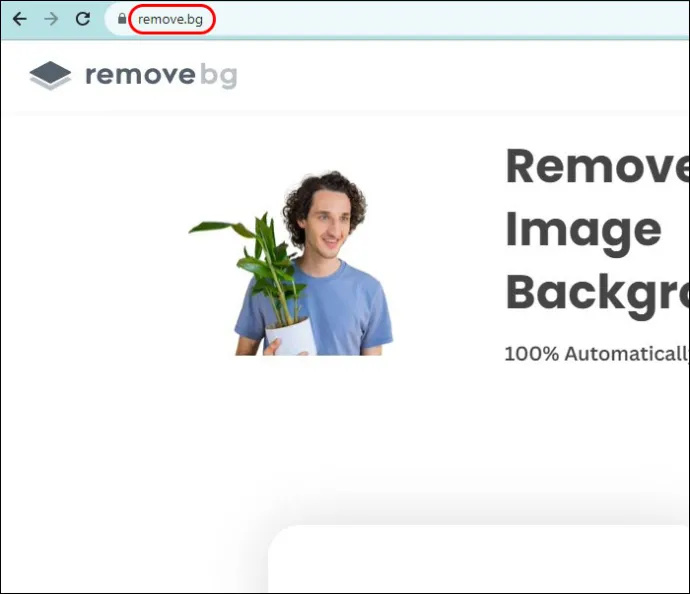
- Chọn “Tải hình ảnh lên” nếu bạn muốn sử dụng tệp hình ảnh được lưu trữ trong thiết bị của mình. Khi tìm nguồn hình ảnh trực tuyến, hãy nhấp vào thanh “Dán hình ảnh hoặc URL”.
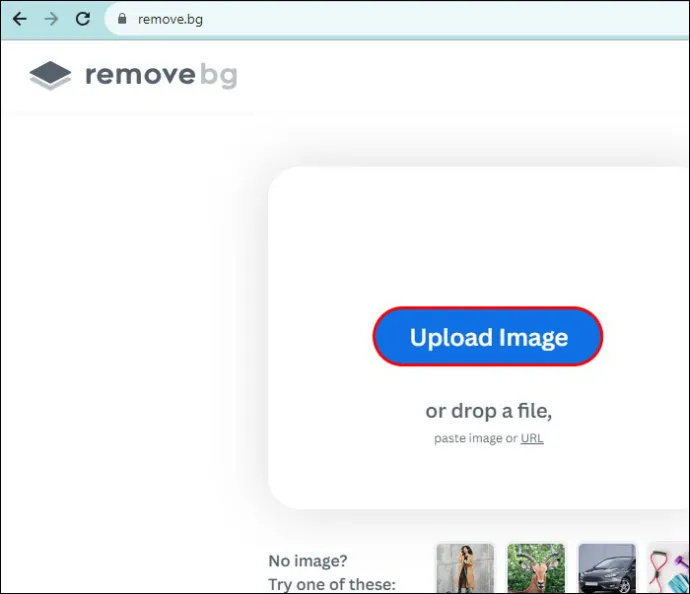
- Remove.bg sẽ tự động xóa nền khỏi ảnh.
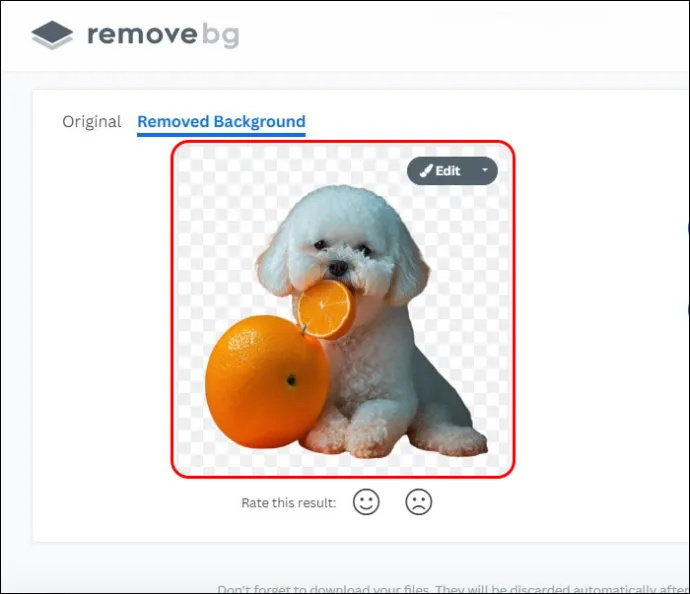
- Chọn “Tải xuống”.
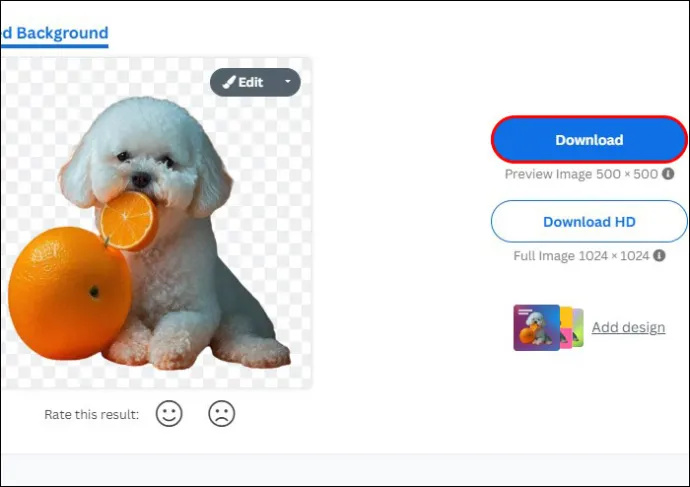
- Quay lại Google Trang trình bày và đi tới “Chèn”.
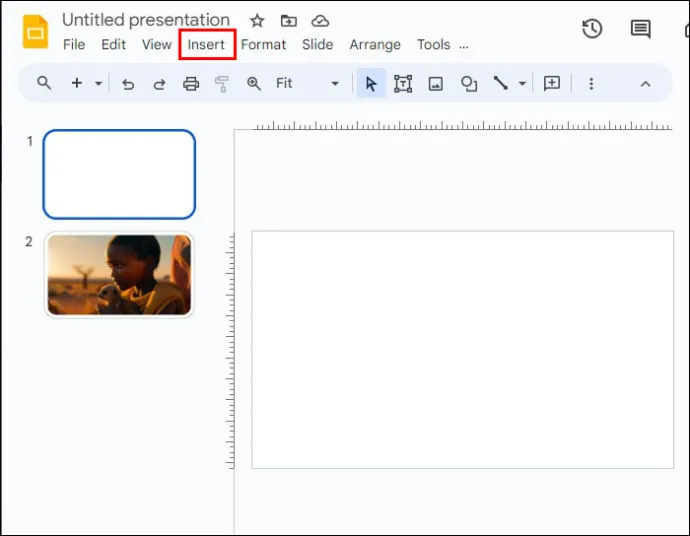
- Nhấp vào “Hình ảnh”.
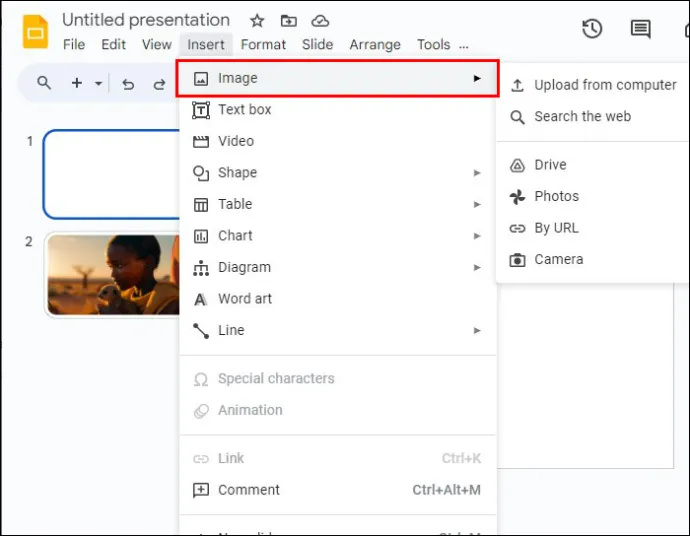
- Chọn “Tải lên từ máy tính”.
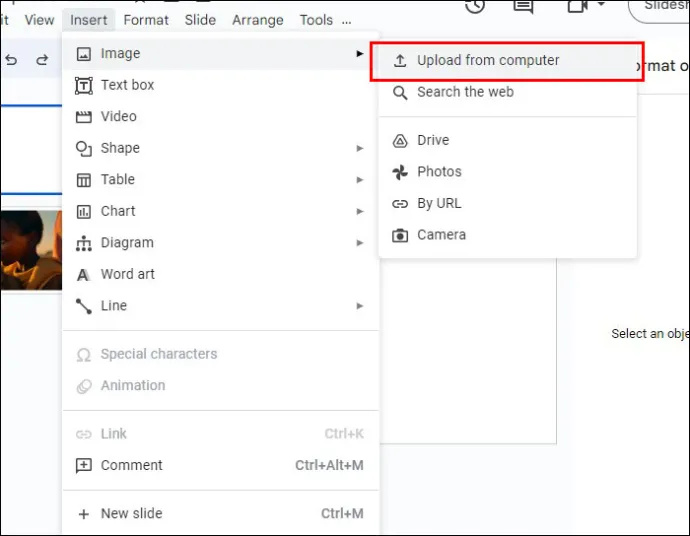
- Chọn tập tin tinh chỉnh mới.
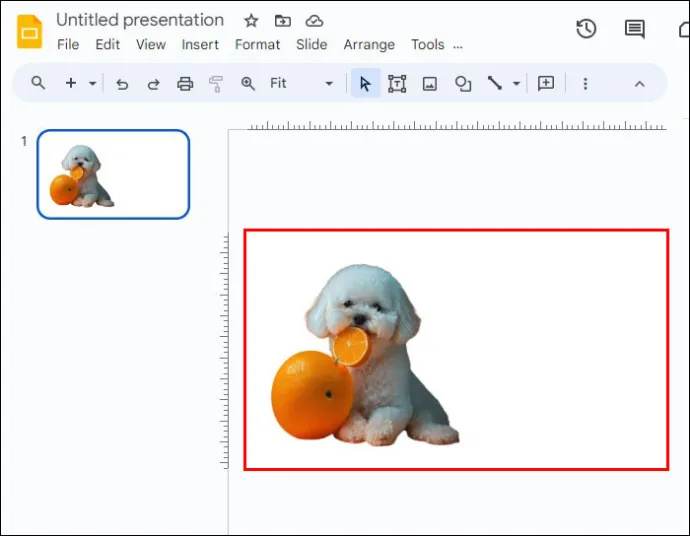
Tuy nhiên, bạn chỉ nên sử dụng ứng dụng của bên thứ ba này cho những hình ảnh có nền trắng. Lý do là xóa.bg không hoạt động tốt khi xóa nền màu.
Sử dụng Slazzer.com
slazzer.com tự coi mình là công cụ xóa nền trực tuyến tức thì sử dụng công nghệ AI để giúp tiết kiệm thời gian và cung cấp các đường cắt hình ảnh chính xác và bóng bẩy. Không giống như Remove.bg, ứng dụng này cũng hoạt động tốt với nền màu.
Dưới đây là cách bạn có thể xóa nền màu khỏi hình ảnh bạn muốn sử dụng trong Google Trang trình bày:
cách khôi phục ảnh đã xóa từ thư viện android
- Khởi chạy trình duyệt của bạn và dán vào liên kết này slazzer.com
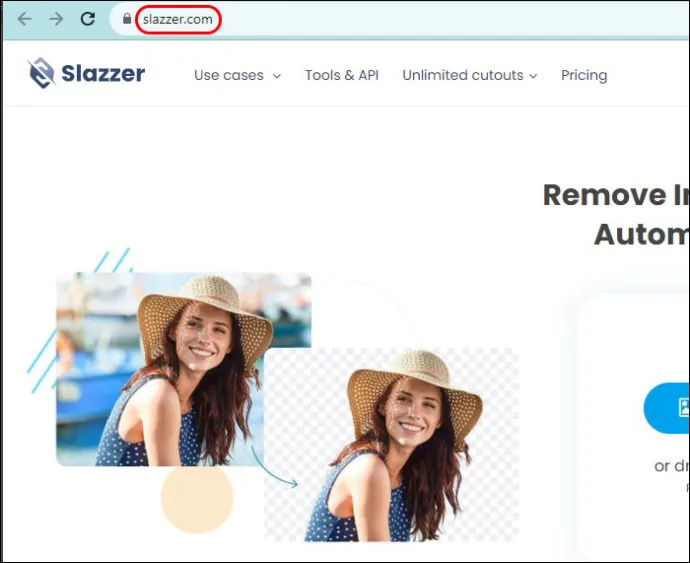
- Thiết lập tài khoản mới hoặc đăng nhập vào tài khoản hiện có.
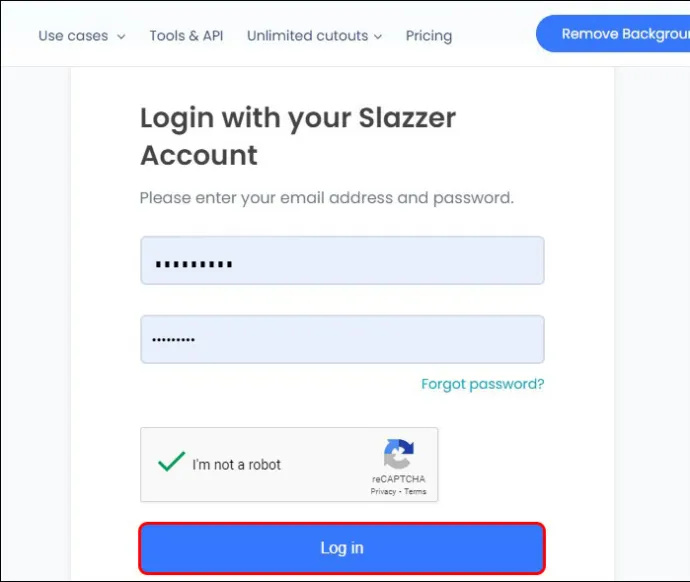
- Chọn “Tải ảnh lên” hoặc kéo thả ảnh vào phần tải lên.
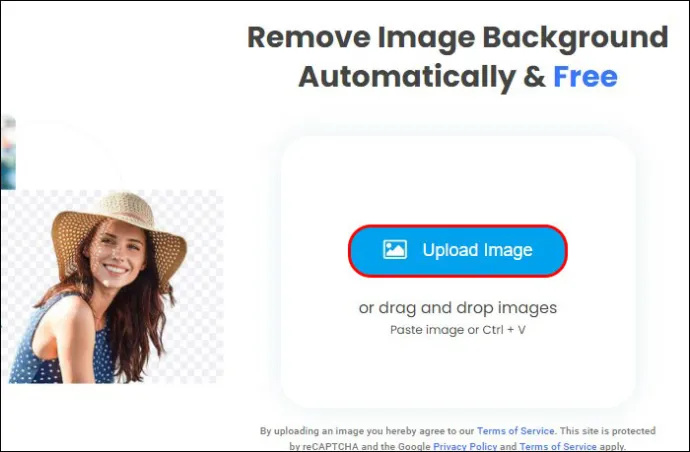
- Đợi ảnh nền trong suốt mới được xử lý và chọn “Tải xuống”.
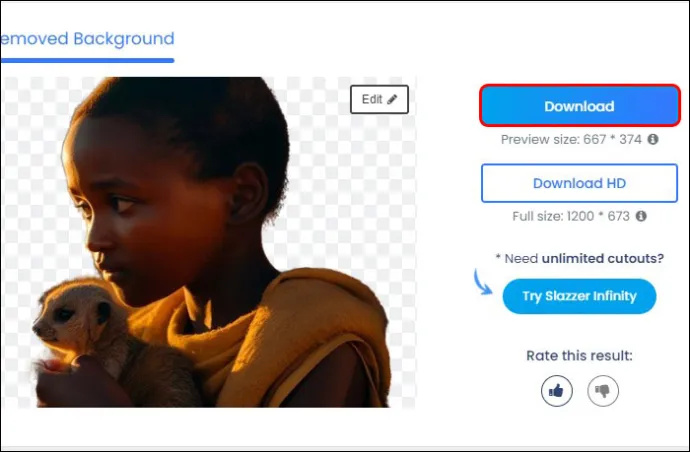
- Nếu bạn muốn chỉnh sửa thêm ảnh, hãy chọn “Chỉnh sửa”.
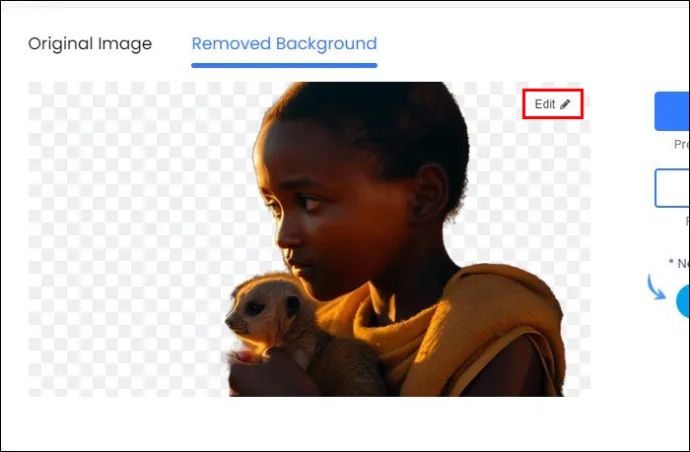
- Quay lại Google Trang trình bày và chọn “Chèn”.
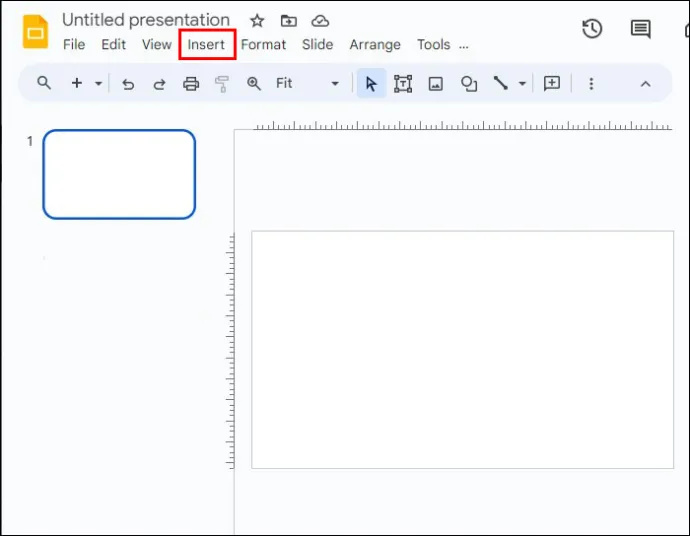
- Chọn “Hình ảnh”, sau đó chuyển đến “Tải lên từ máy tính”.
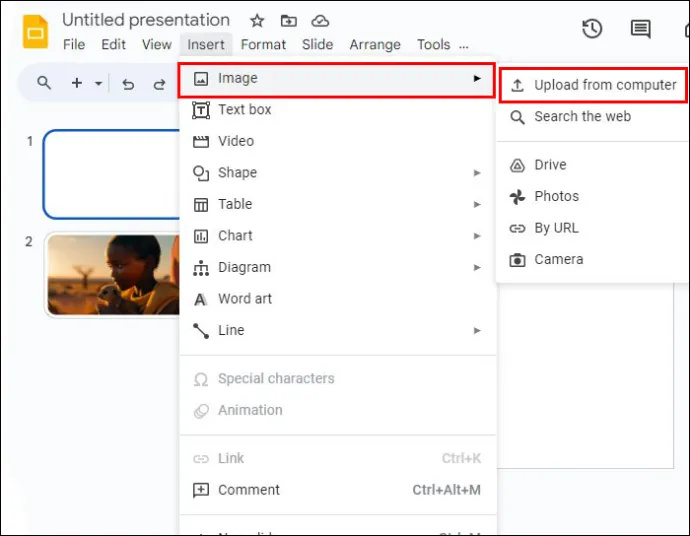
- Tìm tệp ảnh mới của bạn và tận hưởng nền trong suốt của bạn.
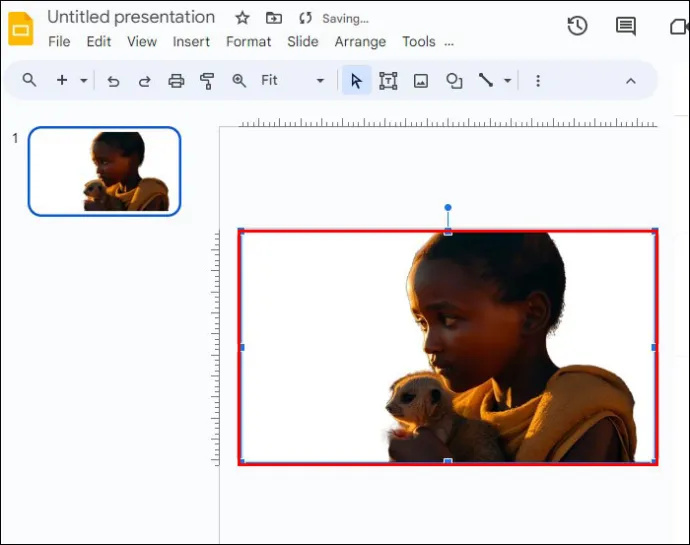
Xin lưu ý rằng việc mở tài khoản Slazzer là miễn phí. Nó sẽ giúp bạn nhận được các khoản tín dụng miễn phí để mở khóa các tính năng độc đáo như tải xuống hình ảnh HD. Tuy nhiên, việc đăng ký trên Slazzer là không bắt buộc. Bạn vẫn có thể xóa nền khỏi ảnh mà không cần đăng ký.
Cách khắc phục nhanh để xóa nền hình ảnh trong Google Trang trình bày
Bạn có thể gặp nhiều vấn đề khi cố gắng xóa khung ảnh trong Google Trang trình bày. Dưới đây là một số vấn đề thường gặp có thể xảy ra và cách giải quyết chúng:
- Xóa nền một phần: Có hai cách để xử lý vấn đề này. Bạn có thể thay đổi mức dung sai hoặc hoàn thành phần còn lại của quy trình bằng cách xóa cảnh hình ảnh theo cách thủ công.
- Mất thông tin bổ sung: Điều này thường xảy ra khi hình ảnh bạn đang sử dụng có độ phân giải rất thấp. Cách tốt nhất để khắc phục vấn đề này là cải thiện chất lượng ảnh hoặc sử dụng ứng dụng của bên thứ ba.
- Vấn đề về độ trong suốt: Mức độ mờ của hình ảnh có thể ảnh hưởng đến các thành phần khác trong hình ảnh. Điều chỉnh thuộc tính ảnh có thể giúp giải quyết vấn đề. Bạn cũng có thể thay đổi kích thước ảnh hoặc sắp xếp lại các thành phần.
- Ít tùy chọn tùy chỉnh hơn: Một số người dùng thấy việc sử dụng Google Trang trình bày có nhiều hạn chế. Lý do là nó cung cấp rất ít công cụ chỉnh sửa. Bạn có thể giải quyết vấn đề này bằng cách sử dụng phần mềm chỉnh sửa ảnh chuyên dụng để giúp xóa ảnh nền.
Câu hỏi thường gặp
Bạn có thể xóa các đối tượng khác khỏi Google Trang trình bày không?
Đúng. Google Trang trình bày cho phép bạn xóa bất kỳ mục nào trong bản trình bày của mình bằng cách sử dụng chức năng cắt hoặc xóa.
Kích thước hình ảnh có thể thay đổi khi sử dụng Google Slides không?
Đúng. Google Trang trình bày cung cấp các tùy chọn định dạng giúp thay đổi tỷ lệ và xoay ảnh.
Google Slides có cho phép bạn điều chỉnh màu sắc hình ảnh không?
Đúng. Tính năng “Recolor” trong bảng định dạng của Google Slides cho phép bạn thực hiện việc này.
Bạn có thể thêm những hiệu ứng nào khác vào hình ảnh Google Slide?
Có một số tùy chọn tùy chỉnh trong Google Slide. Bạn có thể nhập hiệu ứng đổ bóng và phản chiếu vào ảnh để làm cho bản trình bày của bạn sống động hơn.
Sắp xếp hình ảnh bóng bẩy trong Google Trang trình bày
Google Trang trình bày là một công cụ năng động để làm việc với các thiết kế. Tuy nhiên, việc xóa nền ảnh trong ứng dụng có thể là một thách thức. Lý do là chương trình không có tính năng dành riêng cho vai trò này. Rất may, ứng dụng này cung cấp một giải pháp khả thi thông qua các chức năng cơ bản giúp thay đổi độ trong suốt của khung hình.
Bạn đã bao giờ xóa hình nền khỏi Google Slide chưa? Bạn có sử dụng bất kỳ mẹo và thủ thuật nào được nêu trong bài viết này không? Cho chúng tôi biết trong phần ý kiến dưới đây.



![Làm thế nào để thay đổi tên người dùng Minecraft? [Bao gồm tất cả các câu hỏi thường gặp liên quan]](https://www.macspots.com/img/blogs/16/how-change-minecraft-username.png)





